Er datamaskinen kjører saktere enn den gjorde tidligere? Det kan være fordi du har aktivert for mange oppstartsprogrammer, det vil si programmer som starter automatisk når du starter datamaskinen. Disse programmene kan knele systemet ressurser, og fjerne dem kan frigjøre plass. Denne artikkelen gir metoder for brukere av Windows, Mac OS, og GNU / Linux. For Windows, det gir instruksjoner for både manuell og automatisk fjerning.
Trinn
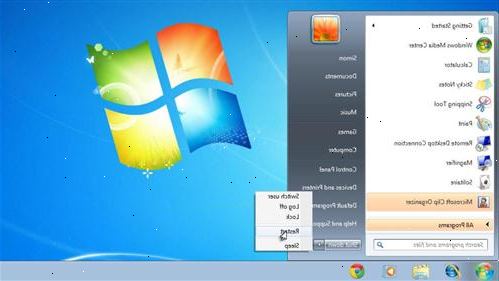
Microsoft windows (manuell)
- 1Bestem om manuelt deaktivere programmer er riktig for deg. Før du begynner, bør du vurdere om du vil fjerne oppstartsprogrammer selv eller laste ned et program for å gjøre det for deg. Husk at manuell fjerning kan føre til skade på funksjon av datamaskinen hvis du sletter noe du ikke burde. Det er nok av programmer tilgjengelig på nettet som kan gjøre prosessen enklere og sikrere, og sparer deg for tid. Hvis du bestemmer deg for at dette alternativet er bedre for deg, hoppe ned til neste metode (WinPatrol).
- 2Unngå å deaktivere noe kritisk til systemet. Før du sletter noe, åpne opp et vindu eller fane i nettleseren for å http://www.pcreview.co.uk/startup. Dette nettstedet inneholder en database over oppstartsprogrammer, og det viser hva som kan bli deaktivert, og hva bør ikke være.
- 3Åpne opp dialogboksen Kjør etter:
- Åpne startmenyen og klikke "Run" eller
- Ved å trykke på Windows-tasten og "R" på samme tid.
- 4Skriv inn msconfig i tekstboksen, og klikk "ok" eller trykk "enter".
- En dialogboks vil dukke opp med ulike faner. Som standard er det i kategorien Generelt.
- En dialogboks vil dukke opp med ulike faner. Som standard er det i kategorien Generelt.
- 5Klikk på "Startup" fanen. Dette viser de forskjellige programmer som starter opp når du slår på datamaskinen.
- 6Få til å fungere deaktivere de programmene som du ikke vil starte opp automatisk. For eksempel, hvis du ikke vil starte opp automatisk, bare fjern haken iTunes.exe. Husk å sjekke databasen nevnt i første steg før invalidiserende.
- 7Klikk "OK" når du er ferdig med å deaktivere den automatiske programmer.
- 8Vær oppmerksom på at oppstart programmer er også lagret i en mappe kalt "oppstart." Klikk på Start-menyen, gå til "Alle programmer" og velg "Oppstart". Sjansen er at det er ingenting der inne, men det kan være noen programmer, så det er verdt å sjekke.
- Hvis du ikke vil at noen av disse programmene til å starte opp, er det bare å høyreklikke på filen (e) du ønsker ikke og velg "Slett".
- Hvis du ikke vil at noen av disse programmene til å starte opp, er det bare å høyreklikke på filen (e) du ønsker ikke og velg "Slett".
Winpatrol for windows (automatisert)
- 1Gå til http:/ / www.winpatrol.com og laste ned WinPatrol. Dette er et lite, gratis program som automatisk sjekker oppstartsprogrammer og lar deg deaktivere dem.
- Dette programmet har en pluss versjon også. Hvis du ikke får pluss-versjonen, vil du ikke kunne se det avanserte informasjon om hver av de oppstartsprogrammer. Det er helt greit skjønt, kan du bare gå til http://www.pcreview.co.uk/startup og slå det opp.
- 2Installer programmet.
- 3Hvis den ikke er åpen, følg denne veien: Start-menyen -> Alle programmer -> WinPatrol -> WinPatrol Explorer
- 4Hold deg på oppstart-fanen. Det er der du trenger å være.
- Alt du trenger å gjøre er å velge de programmene du ikke ønsker og klikk "Fjern" for å holde dem fra automatisk oppstart. For programmer som QuickTime og / eller GoogleUpdater som fortsetter å legge seg til Startup listen, bruker "Deaktiver". Når du "Deaktiver" en Startup WinPatrol vil huske at du ikke ønsker det alltid starter og vil automatisk fjerne den når den returnerer.
- Alt du trenger å gjøre er å velge de programmene du ikke ønsker og klikk "Fjern" for å holde dem fra automatisk oppstart. For programmer som QuickTime og / eller GoogleUpdater som fortsetter å legge seg til Startup listen, bruker "Deaktiver". Når du "Deaktiver" en Startup WinPatrol vil huske at du ikke ønsker det alltid starter og vil automatisk fjerne den når den returnerer.
- 5Gjenopprette noe du skulle miste. * Hvis du tilfeldigvis fjerne en oppstart program ved hjelp WinPatrol, kan det gjenopprettes via History knappen på WinPatrol kategorien Alternativer.
Mac OS X
- 1Gå til datamaskinens dock og få tilgang til "System Preferences".
- 2Klikk "kontoer" i menyen.
- 3Klikk på "Logg inn elementer"-kategorien.
- 4Klikk på elementet du vil fjerne, og klikk på minus-knappen.
- Hvis du ønsker å legge til noe, trykker du på pluss-knappen og velge programmet.
- Hvis du ønsker å legge til noe, trykker du på pluss-knappen og velge programmet.
Gnu / linux
- 1Rediger skript i / etc / init. D.. Denne katalogen inneholder et antall start / stopp skript for ulike tjenester på datasystemet.
- 2Bruk rcconf hvis du ønsker hjelp i programmet. Dette verktøyet konfigurerer systemtjenester i forbindelse med systemet køyrenivå. Med andre ord, vil det hjelpe deg å slå tjenester på / av ved hjelp av skript i / etc / init.d.
- Hvis du kjører Ubuntu operativsystem, kan du bruke innstillingene fra her: System -> Innstillinger> Oppstart Applications.
Tips
- En gratis alternativ til WinPatrol er Autoruns fra Sysinternals suite. Den har de samme og flere funksjoner som Winpatrol og det er gratis. (Sysinternals er en del av Microsoft.)
- Hvis noen grunn www.pcreview.co.uk / oppstart ikke har det du leter etter, kan du alltids prøve å bruke en søkemotor for å lete etter den informasjonen du trenger.
- En annen helt fri programvare verktøykasse er CCleaner, som er tilgjengelig fra Majorgeeks.com eller fra forfatteren på Piriform.com Software. I kategorien Verktøy, kan du stoppe oppstart programmer fra å kjøre (både de i oppstartsmappen og de med start fra andre steder), samt avinstallere uønskede programmer.
- Pass på å bruke sunn fornuft når du deaktiverer programmene. For eksempel, hvis det er iTunes.exe, kan du fortelle at det er relatert til iTunes. Bare ikke overvurdere sunn fornuft.
Advarsler
- Vær sikker på at du har en god idé av prosessen. Selv om det er ingenting i oppstart som datamaskinen trenger for å løpe, kan du midlertidig mister tilgang til noen av programvaren din hvis du ikke er forsiktig.
